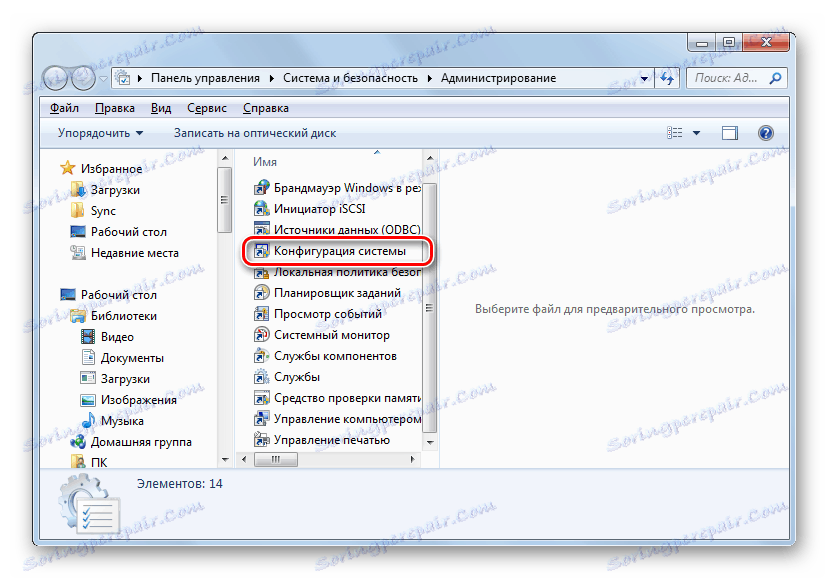Деинсталирайте Windows 7 от компютър
Рано или късно дойде време, когато потребителят трябва да премахне своята операционна система. Причината за това може да е, че е започнала да изостава или е морално остаряла и е необходимо да инсталирате по-нова операционна система, която отговаря на най-новите тенденции. Нека видим как да използвате различни методи за премахване на Windows 7 от компютър.
Вижте също:
Премахване на Windows 8
Премахване на Windows 10 от лаптоп
съдържание
Методи за премахване
Изборът на конкретен метод за премахване зависи главно от това колко операционни системи са инсталирани на вашия компютър: един или повече. В първия случай, за да се постигне целта, най-добре е да се използва форматирането на дяла, на който е инсталирана системата. Във втория, можете да използвате вътрешния инструмент на Windows, наречен "Системна конфигурация", за да премахнете друга операционна система. След това ще разгледаме как да разрушим системата по двата горепосочени начина.
Метод 1: Форматирайте дяла
Методът на форматиране, използващ дяла, е добър, защото ви позволява да премахнете старата операционна система без остатък. Това гарантира, че когато инсталирате нова операционна система, старите бъгове няма да се върнат към нея. Същевременно трябва да се има предвид, че при използването на този метод цялата информация, която е във форматирания обем, ще бъде унищожена и затова при необходимост важните файлове трябва да бъдат прехвърлени на друга среда.
- Премахването на Windows 7 чрез форматиране може да се извърши, като се използва инсталиращото флаш устройство или диск. Но първо трябва да конфигурирате BIOS, така че изтеглянето да се извърши от правилното устройство. За да направите това, рестартирайте компютъра и когато го включите веднага след акустичния сигнал, задръжте натиснат бутона за скачане в BIOS. Различните компютри може да се различават (най-често Del или F2 ), но в края на екрана можете да видите името му, когато системата стартира.
- След като BIOS интерфейсът е отворен, трябва да се преместите в дяла, откъдето изберете зареждащото устройство. Най-често като част от името си тази секция има думата "Boot" , но са възможни и други опции.
- В секцията, която се отваря, трябва да зададете първата позиция в списъка за зареждане на CD-ROM или USB, в зависимост от това дали ще използвате инсталационния диск или флаш устройството. След като определите необходимите настройки, поставете диска с комплекта за разпределение на Windows в устройството или свържете USB флаш устройството към USB конектора. След това, за да излезете от BIOS и да запазите промените в параметрите на този системен софтуер, натиснете F10 .
- След това компютърът ще се рестартира и стартира от стартовия носител, на който е инсталиран комплектът за разпространение на Windows. На първо място ще се отвори прозорец, където трябва да изберете език, клавиатура и формат на часа. Задайте оптималните параметри за себе си и кликнете върху "Напред" .
- В следващия прозорец кликнете върху бутона "Инсталиране" .
- След това се отваря прозорец с лицензно споразумение. Ако просто искате да премахнете Windows 7 без да инсталирате тази операционна система, запознаването с нея е по избор. Проверете отметката и кликнете върху "Напред" .
- В следващия прозорец на двете предложени опции изберете "Пълна инсталация" .
- След това корпусът ще се отвори, където трябва да изберете HDD дяла с операционната система, която искате да премахнете. За разлика от името на този том трябва да се постави параметър "System" в колоната "Type" . Кликнете върху съобщението "Настройка на диска" .
- В прозореца за настройки, който се отваря, изберете отново една и съща секция и кликнете върху надписа "Форматиране" .
- Ще се отвори диалогов прозорец, където ще бъдете информирани, че всички данни, които съдържа избраният дял, ще бъдат изтрити за постоянно. Трябва да потвърдите действията си, като кликнете върху "OK" .
- Процесът на форматиране започва. След като приключи, избраният дял ще бъде напълно изтрит от информация, включително инсталираната на него операционна система. След това, ако желаете, можете да продължите инсталирането на новата операционна система или да излезете от инсталационната среда, ако целта ви е само да премахнете Windows 7.
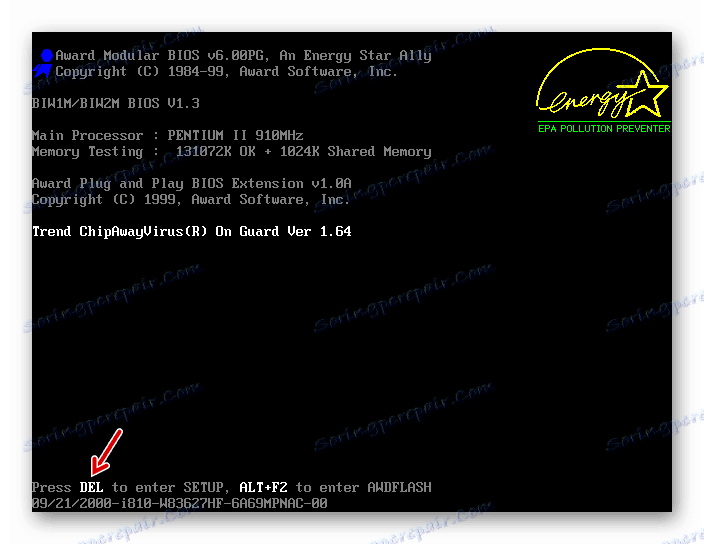

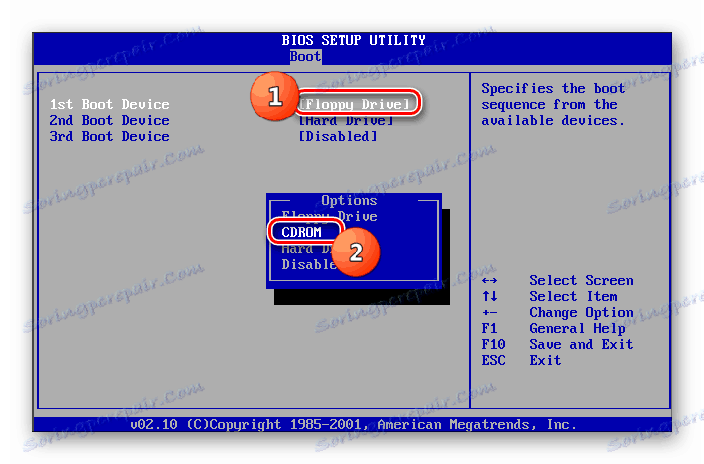
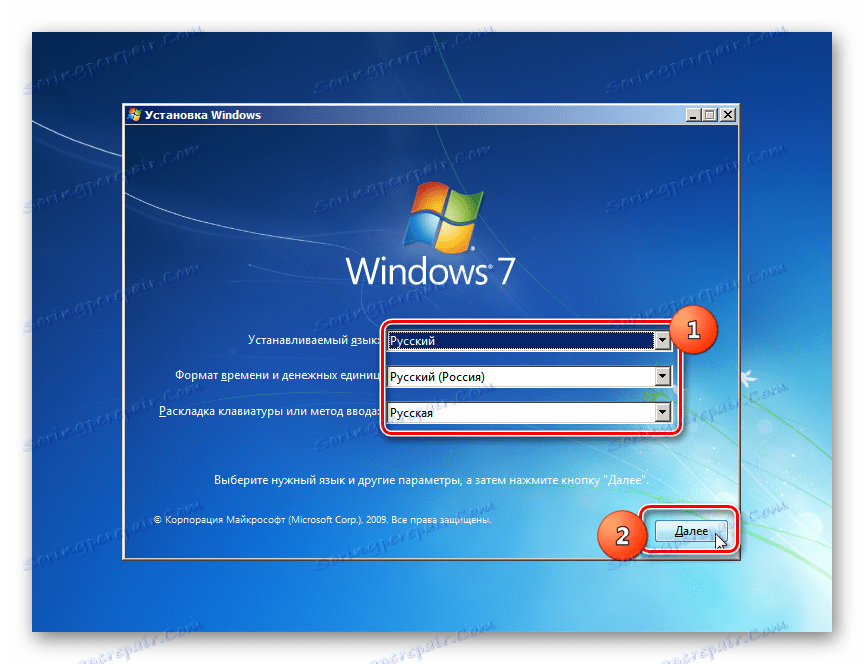
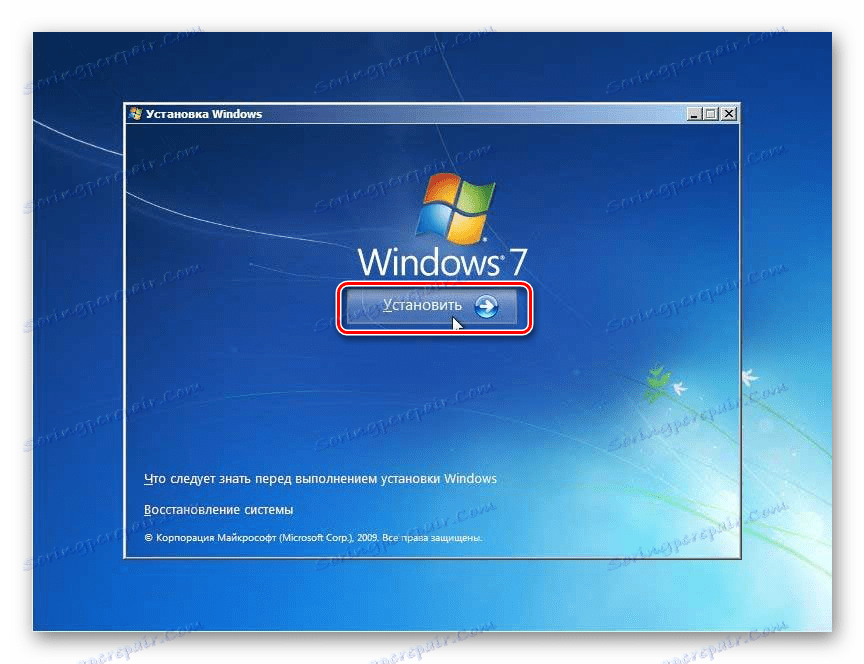

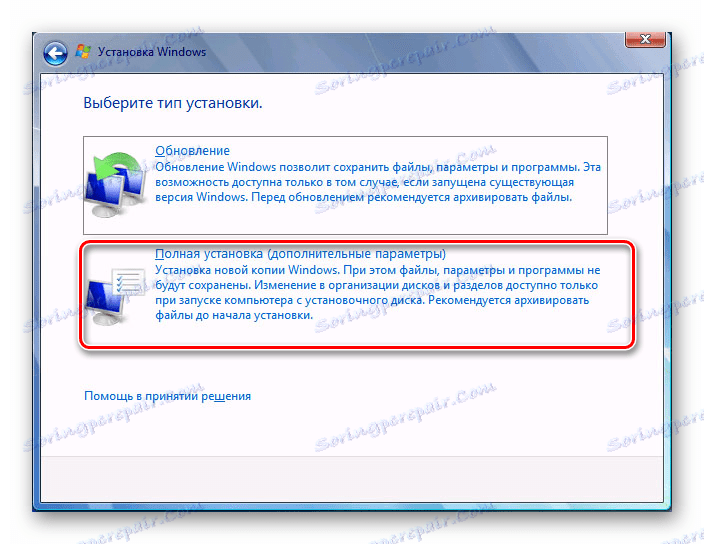
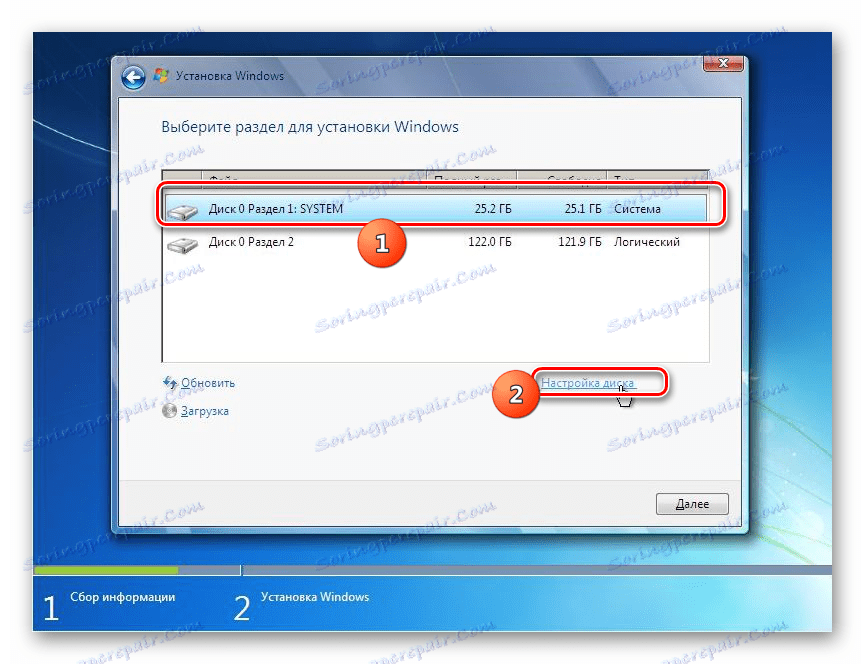
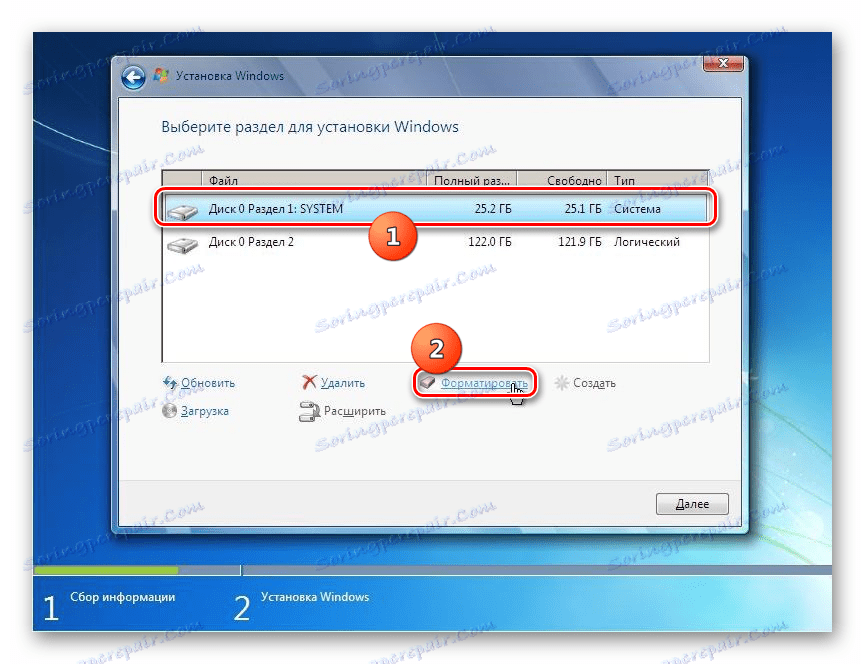
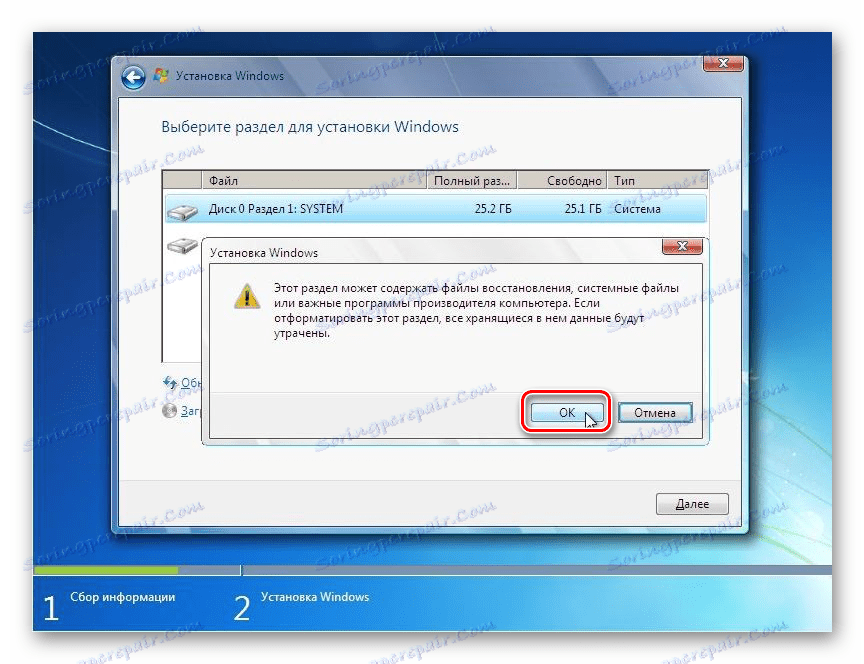
урок: Форматиране на системния диск в Windows 7
Метод 2: "Конфигурация на системата"
Можете също да премахнете Windows 7 чрез вграден инструмент като "Конфигуриране на системата" . Трябва обаче да имате предвид, че този метод е подходящ само ако имате няколко операционни системи, инсталирани на вашия компютър. В същото време системата, която искате да изтриете, не трябва да бъде активна. Това означава, че е наложително да стартирате компютъра от друга операционна система, в противен случай няма да работи.
- Кликнете върху "Старт" и отидете в "Контролен панел" .
- След това отидете на "Система и сигурност" .
- Отворете администрацията .
- В списъка с помощни програми намерете името "Системна конфигурация" и кликнете върху него.
![Стартиране на инструмента за конфигуриране на системата в контролния панел в Windows 7]()
Можете също така да стартирате този инструмент през прозореца Изпълнение . Напишете Win + R и въведете командата в отвореното поле:
msconfigСлед това кликнете върху "OK" .
- Отваря се прозорецът " Системни конфигурации ". Отворете секцията "Изтегляне", като кликнете върху съответния раздел.
- Ще се отвори прозорец със списък на инсталираните операционни системи на този компютър. Трябва да изберете операционната система, която искате да премахнете, и след това да кликнете върху бутоните Изтриване , Прилагане и ОК . Трябва да се отбележи, че системата, с която работите понастоящем с компютър, няма да бъде разрушена, тъй като съответният бутон няма да бъде активен.
- След това ще се отвори диалогов прозорец, в който ще има предложение за рестартиране на системата. Затворете всички активни документи и приложения, след което щракнете върху Рестартиране .
- След като рестартирате компютъра, избраната операционна система ще бъде премахната от него.
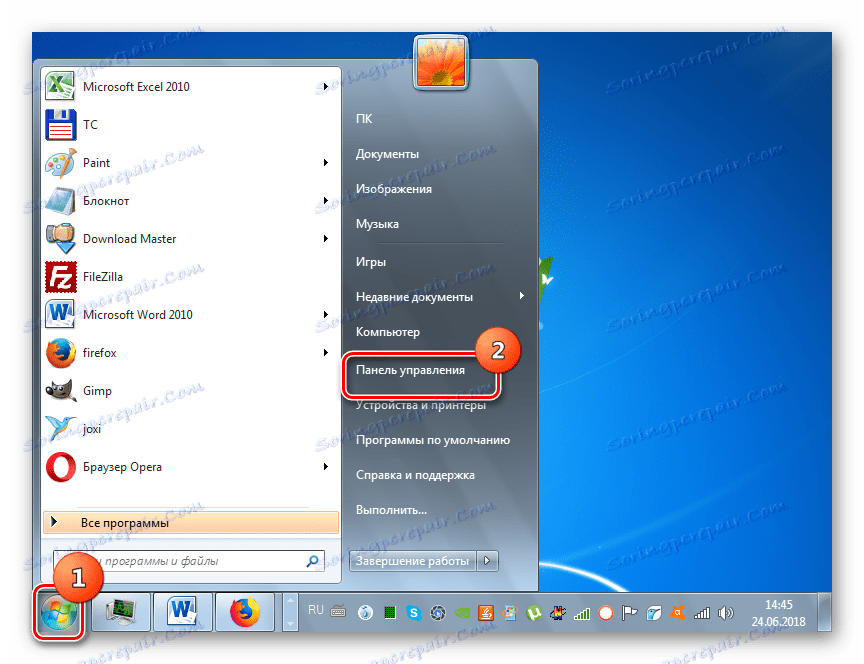

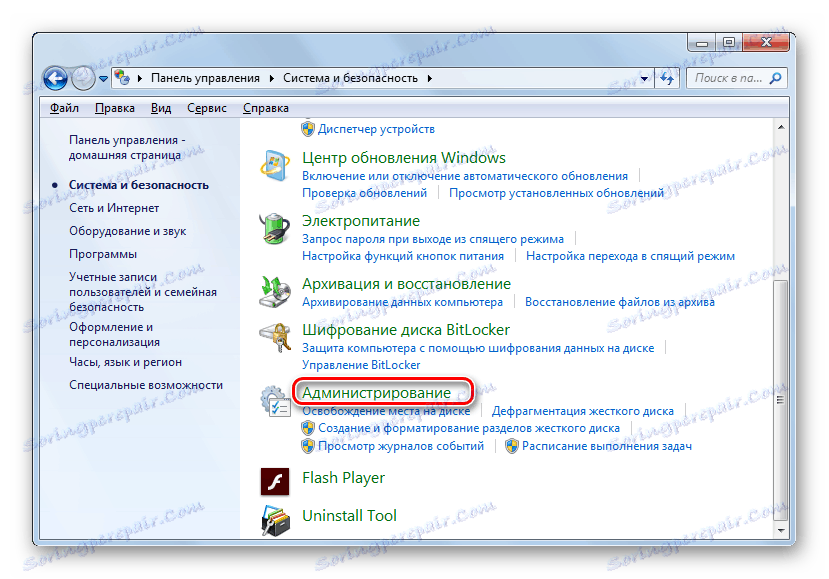
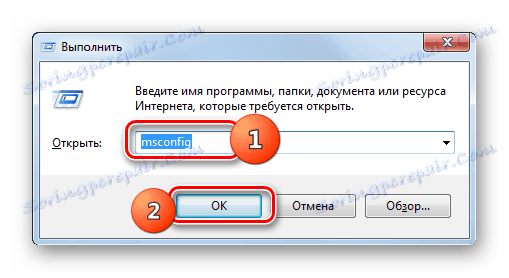
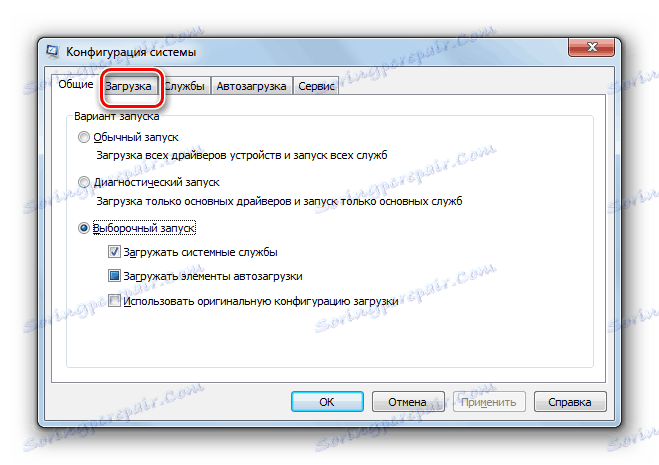
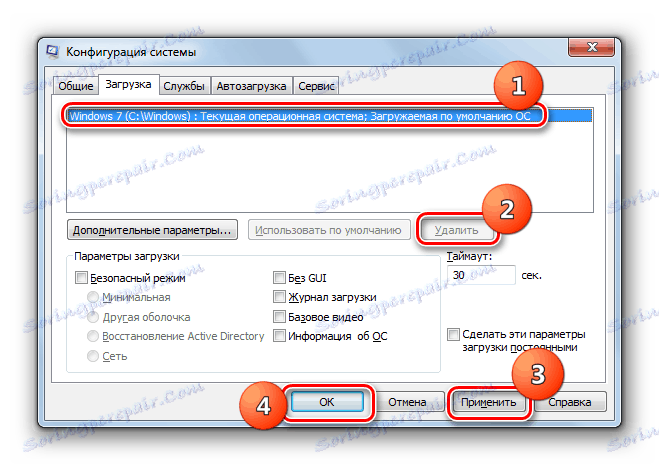

Изборът на конкретен метод за премахване на Windows 7 зависи главно от това колко операционни системи са инсталирани на вашия компютър. Ако има само една операционна система, най-лесният начин е да го премахнете, като използвате инсталационния диск. Ако има няколко от тях, има още по-проста версия на деинсталацията, която включва използването на инструмента за конфигуриране на системата.